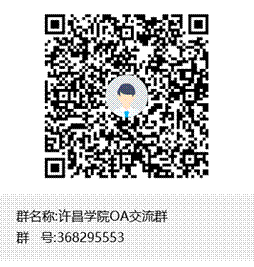PC客户端在线更新
1. 运行通达OA
 ,打开会提示在线更新,点击下方的开始升级按钮。
,打开会提示在线更新,点击下方的开始升级按钮。
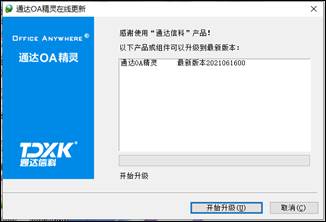
2. 等待更新程序下载,更新程序下载完毕后点击下方的安装更新程序进入安装界面。
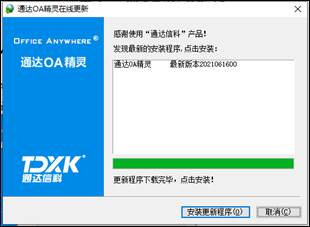
3. 在安装界面点击下一步到选择安装目录界面,可以直接点击安装,或者修改路径后在进行安装操作。


4. 安装完成会打开出现下图左界面,在这个界面上点击地址栏右侧的小齿轮打开设置界面。在设置界面填写用户名、密码及OA地址(如果OA地址栏已有内容就无需再填写)。
OA地址,用户名及密码填写完成后进行登录:
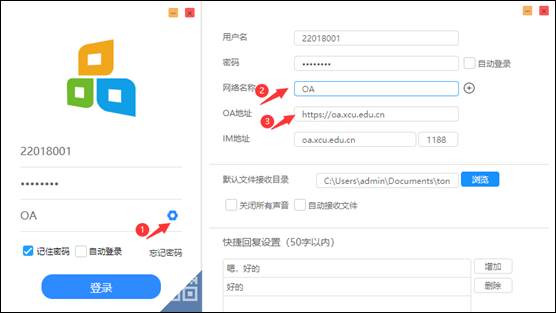
手机端更新
1. 手机端提示自动更新点击下载安装,如果更新失败可以扫描下方二维码进行下载安装。
(使用微信扫码下载时须按照下图顺序进行操作)



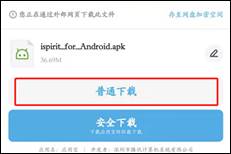
2. 扫描安装成功后,先点击右侧“齿轮”按钮,进入网络地址配置界面,OA地址https://oa.xcu.edu.cn:配置成功后,回到登陆界面选择刚刚配置的网络,输入用户名和密码即可登陆。


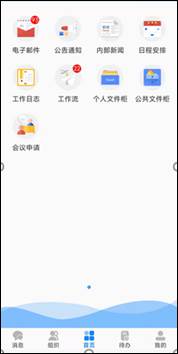
欢迎各位教师加入许昌学院OA交流群,安装和使用问题可以直接在群里进行交流咨询,申请加入该群时请写明本人工作单位+姓名。